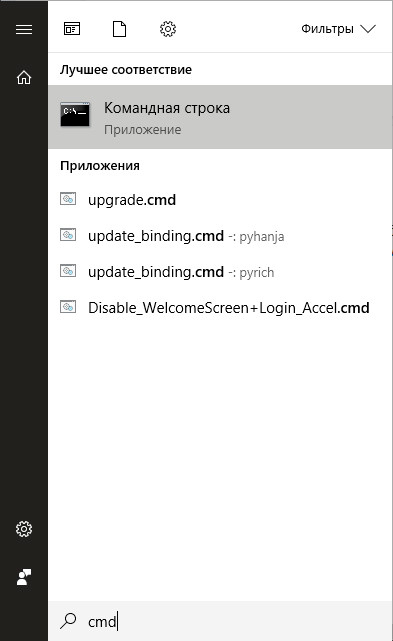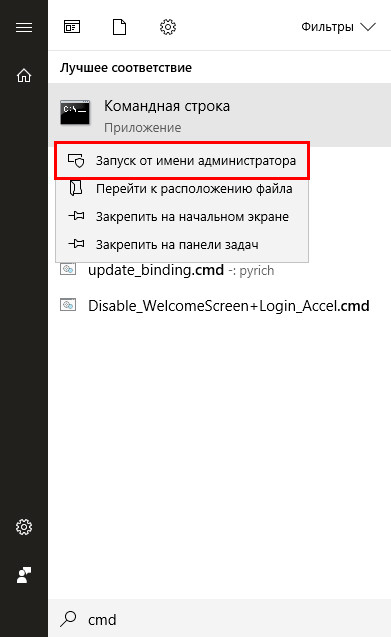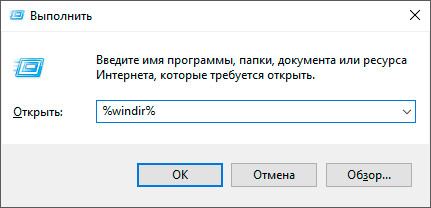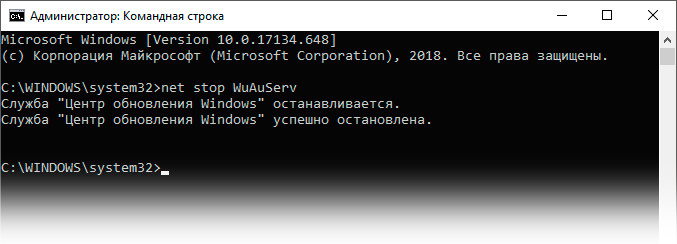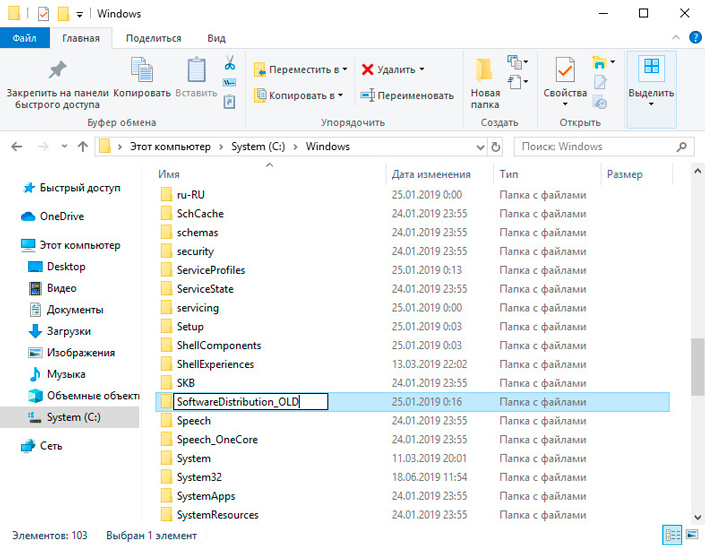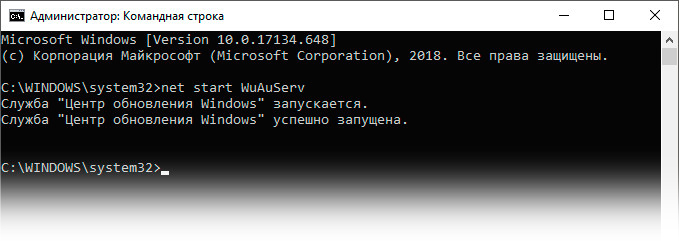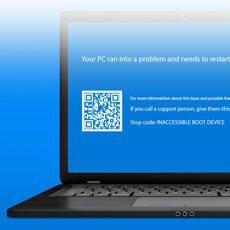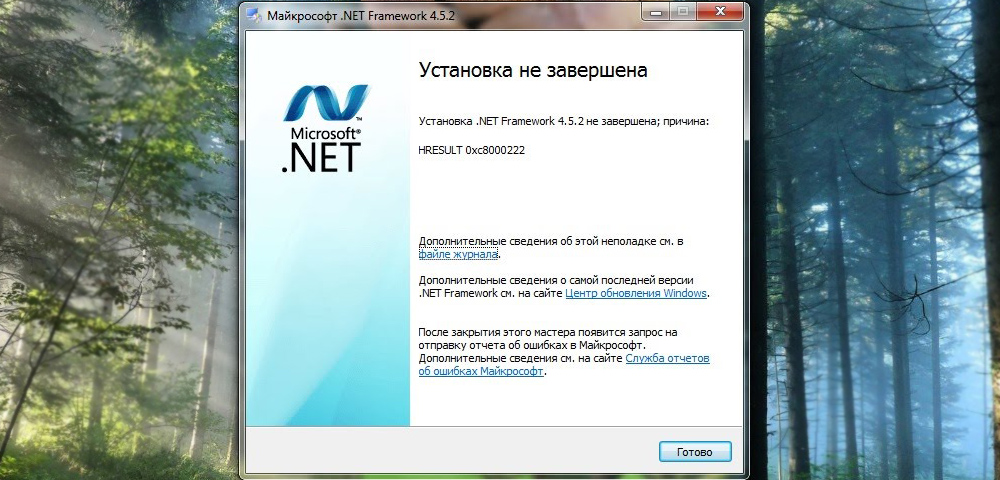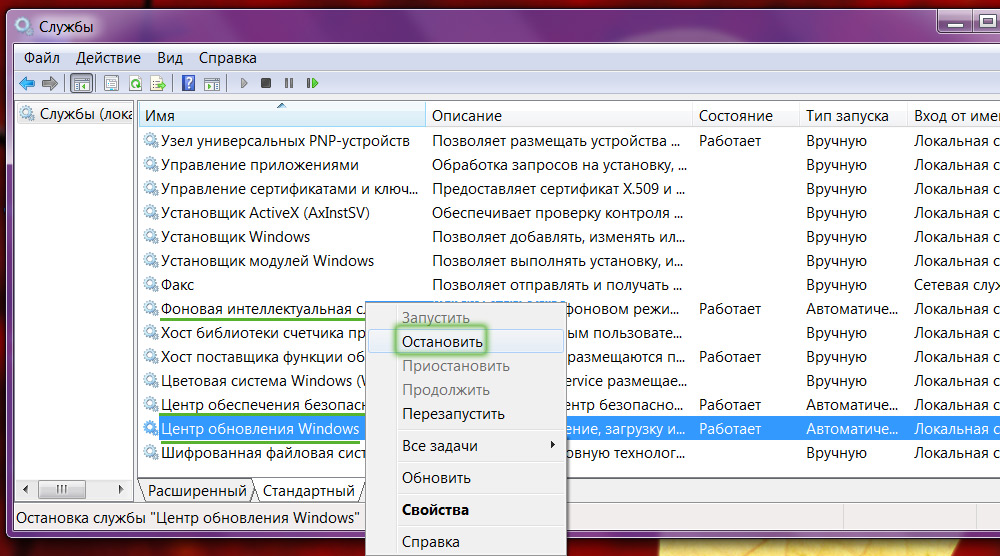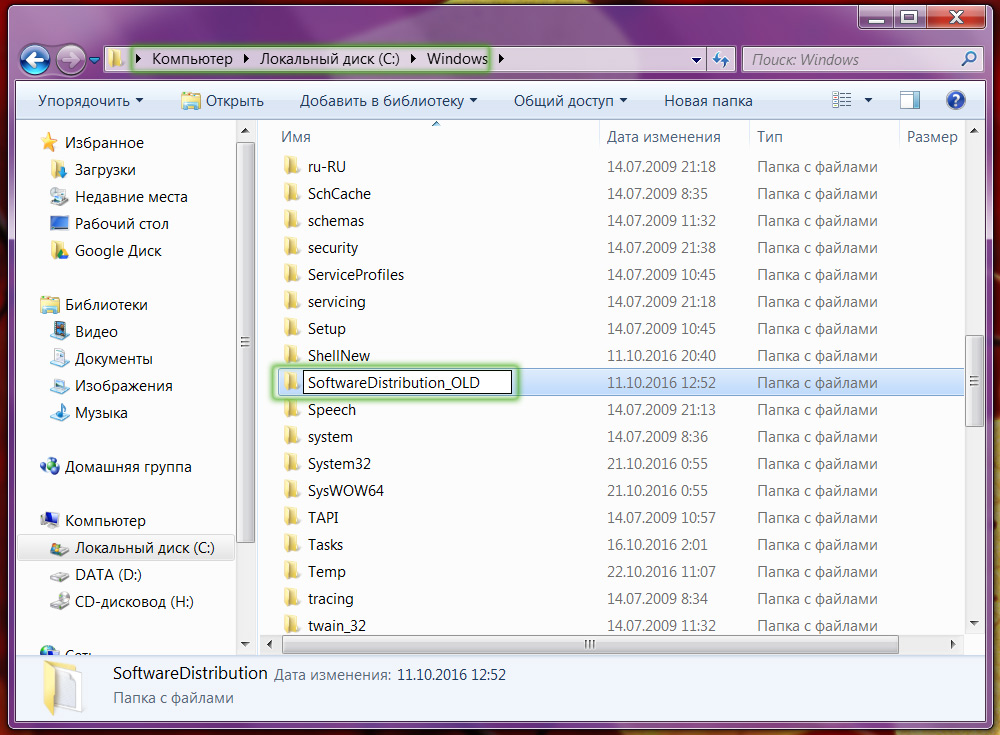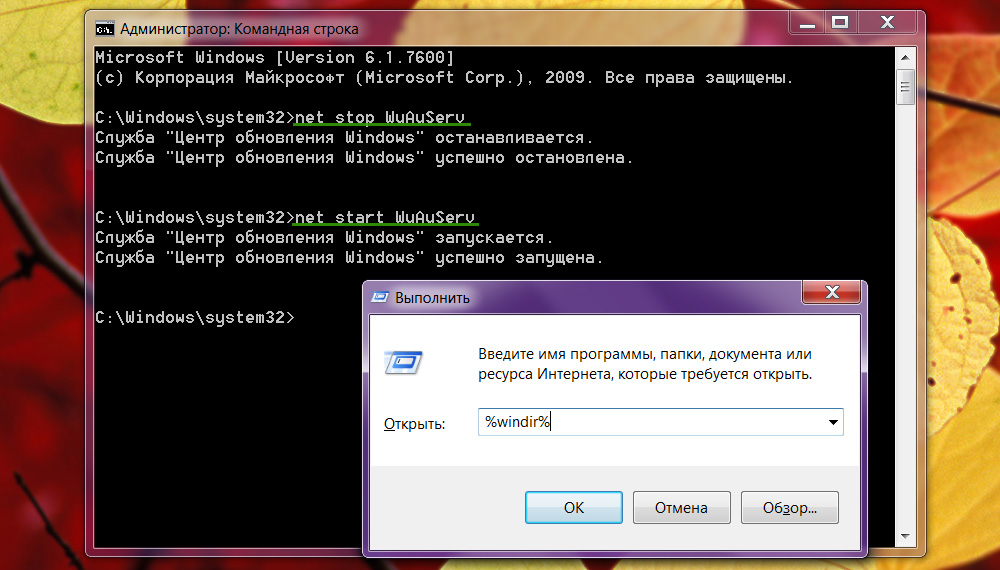0 xc 8000222 ошибка как исправить windows 7
Как исправить ошибку hresult 0xc8000222 при установке NET Framework
В этой статье мы рассмотрим что представляет собой платформа .NET Framework и почему при попытке установить ее возникает ошибка hresult 0xc8000222.
Операционная система, как и любое устройство, периодически сталкивается с неполадками. Они могут вредить как всему компьютеру в целом, так и не позволять корректно работать отдельно взятым приложениям.
Содержание статьи:
NET Framework — это созданная в Microsoft среда программирования, которая помогает разработчикам приложений значительно упростить себе жизнь, используя готовый код. В большинстве случаев пользователям не нужно устанавливать эту платформу отдельно, поскольку она встроена в большинство программ и не требует дополнительных действий. Тем не менее, иногда возникает ситуация когда нам приходится установить эту среду вручную, иначе нужная программа просто не сможет работать.
Именно в этот момент может возникнуть такая ошибка как hresult 0xc8000222.
Причины появления ошибки hresult 0xc8000222
Основной причиной данного сбоя является конфликт между вносимыми изменениями и Центром обновления Windows. К другим причинам относится повреждение системных библиотек вирусом или вредоносным программным обеспечением.
Как исправить ошибку hresult 0xc8000222
Шаг 1:
1. Откройте меню Пуск и введите команду cmd или по-русски Командная строка.
2. Запустите приложение от имени администратора.
Шаг 2:
1. Теперь нам потребуется открыть корневую папку Windows. Сделать это можно следующим образом: Откройте утилиту Выполнить и введите команду %windir%.
ВАЖНО! Папка должна быть открыта все время работы с командной строкой, иначе будут возникать ошибки.
2. Откройте окно командной строки и введите команду net stop WuAuServ. Если Центр обновления был запущен, он будет остановлен.
3. Остановив процесс Центра обновления Windows, найдите в папке Windows директорию под названием SoftwareDistibution и переименуйте ее в SoftwareDistibution_OLD.
4. Вернитесь к командной строке и введите команду net start WuAuServ.
Итак, мы совершили полное обновление папки SoftwareDistribution и теперь можно повторить установку .NET Framework.
Похожие статьи про восстановление данных:
Как проверить оперативную память на ошибки и устранить синий экран в Windows
Синий экран смерти — явление, с которым сталкивался каждый из нас. Эта ошибка происходит прежд.
Сбой жесткого диска — как исправить SMART ошибку 301?
Причин, вызывающих сбой при котором компьютер перестает нормально функционировать много. Это может б.
Как исправить ошибку INACCESSIBLE_BOOT_DEVICE в Windows 10
Должно быть, многим пользователям доводилось сталкиваться с неполадкой INACCESSIBLE_BOOT_DEVICE (нед.
Код ошибки 0xc8000222
Доброго времени суток!
2010-10-13 23:52:39:071 1480 1140 Service *************
2010-10-13 23:52:55:123 1480 1140 Service ** START ** Service: Service startup
2010-10-13 23:52:57:571 1480 1140 Service *********
2010-10-13 23:53:50:636 1480 1140 Agent * WU client version 7.4.7600.226
2010-10-13 23:53:53:749 1480 1140 Agent * Base directory: C:\Windows\SoftwareDistribution
2010-10-13 23:53:58:497 1480 1140 Agent * Access type: No proxy
2010-10-13 23:54:08:012 1480 1140 Agent * Network state: Connected
2010-10-13 23:56:37:690 1480 1140 DtaStor FATAL: Failed to initialize datastore, error = 0xC8000222
2010-10-13 23:56:37:867 1480 10cc Report CWERReporter::Init succeeded
2010-10-13 23:56:37:867 1480 10cc Agent *********** Agent: Initializing Windows Update Agent ***********
2010-10-13 23:56:37:868 1480 10cc Agent *********** Agent: Initializing global settings cache ***********
2010-10-13 23:56:37:868 1480 10cc Agent * WSUS server:
2010-10-13 23:56:37:868 1480 10cc Agent * WSUS status server:
2010-10-13 23:56:37:868 1480 10cc Agent * Target group: (Unassigned Computers)
2010-10-13 23:56:37:868 1480 10cc Agent * Windows Update access disabled: No
2010-10-13 23:56:37:918 1480 10cc DtaStor FATAL: Failed to initialize datastore, error = 0xC8000222
2010-10-13 23:56:37:918 1480 10cc DnldMgr Download manager restoring 0 downloads
2010-10-13 23:56:37:939 1480 10cc Agent * Failed to load persisted download calls, error = 0xc8000222
2010-10-13 23:56:37:947 1480 10cc DtaStor FATAL: Failed to initialize datastore, error = 0xC8000222
2010-10-13 23:56:37:947 1480 10cc Agent WARNING: DeleteVolatileServices::GetServiceList failed with 0xc8000222.
2010-10-13 23:56:37:955 1480 10cc DtaStor FATAL: Failed to initialize datastore, error = 0xC8000222
2010-10-13 23:56:37:955 1480 10cc DnldMgr FATAL: DM:CAgentDownloadManager::RestoreDownloadJobs: GetSession failed with 0xc8000222.
2010-10-13 23:56:37:955 1480 10cc DnldMgr FATAL: DM:CAgentDownloadManager::DelayedInit: RestoreDownloadJobs failed with 0x00000000.
2010-10-13 23:56:37:957 1480 10cc AU ########### AU: Initializing Automatic Updates ###########
2010-10-13 23:56:37:960 1480 10cc AU AU setting next detection timeout to 2010-10-13 19:56:37
2010-10-13 23:56:37:962 1480 10cc AU AU setting next sqm report timeout to 2010-10-13 19:56:37
2010-10-13 23:56:38:001 1480 10cc DtaStor FATAL: Failed to initialize datastore, error = 0xC8000222
2010-10-13 23:56:38:001 1480 10cc Agent WARNING: GetServiceList failed with error 0xc8000222.
2010-10-13 23:56:38:001 1480 10cc AU WARNING: QueryRegisteredProvider failed with error 0xc8000222
2010-10-13 23:56:38:001 1480 10cc AU # Approval type: Pre-download notify (User preference)
2010-10-13 23:56:38:001 1480 10cc AU # Power management is turned off through policy
2010-10-13 23:56:38:035 1480 10cc DtaStor FATAL: Failed to initialize datastore, error = 0xC8000222
2010-10-13 23:56:38:035 1480 10cc AU FATAL: Failed to get session from datastore, error = 0xC8000222
2010-10-13 23:56:38:035 1480 10cc AU FATAL: Failed to Unserialize from data store, error = 0xC8000222
2010-10-13 23:56:38:035 1480 10cc AU # WARNING: Exit code = 0xC8000222
2010-10-13 23:56:38:035 1480 10cc AU ########### AU: Uninitializing Automatic Updates ###########
2010-10-13 23:56:38:035 1480 10cc AU WARNING: InitAUComponents Failed, will restart AU in 30 mins, error = 0xC8000222
2010-10-13 23:56:38:035 1480 10cc AU AU Restart required.
2010-10-13 23:56:38:180 1480 10cc AU ########### AU: Initializing Automatic Updates ###########
2010-10-13 23:56:38:181 1480 10cc AU AU setting next detection timeout to 2010-10-13 19:56:38
2010-10-13 23:56:38:181 1480 10cc AU AU setting next sqm report timeout to 2010-10-13 19:56:38
2010-10-13 23:56:38:215 1480 10cc DtaStor FATAL: Failed to initialize datastore, error = 0xC8000222
2010-10-13 23:56:38:215 1480 10cc Agent WARNING: GetServiceList failed with error 0xc8000222.
2010-10-13 23:56:38:215 1480 10cc AU WARNING: QueryRegisteredProvider failed with error 0xc8000222
2010-10-13 23:56:38:215 1480 10cc AU # Approval type: Pre-download notify (User preference)
2010-10-13 23:56:38:215 1480 10cc AU # Power management is turned off through policy
2010-10-13 23:56:38:829 1480 10cc DtaStor FATAL: Failed to initialize datastore, error = 0xC8000222
2010-10-13 23:56:38:829 1480 10cc AU FATAL: Failed to get session from datastore, error = 0xC8000222
2010-10-13 23:56:38:829 1480 10cc AU FATAL: Failed to Unserialize from data store, error = 0xC8000222
2010-10-13 23:56:38:829 1480 10cc AU # WARNING: Exit code = 0xC8000222
2010-10-13 23:56:38:829 1480 10cc AU ########### AU: Uninitializing Automatic Updates ###########
2010-10-13 23:56:38:829 1480 10cc AU WARNING: InitAUComponents Failed, will restart AU in 30 mins, error = 0xC8000222
2010-10-13 23:56:38:829 1480 10cc AU AU Restart required.
2010-10-13 23:56:38:850 1480 10cc AU ########### AU: Initializing Automatic Updates ###########
2010-10-13 23:56:38:850 1480 10cc AU AU setting next detection timeout to 2010-10-13 19:56:38
2010-10-13 23:56:38:850 1480 10cc AU AU setting next sqm report timeout to 2010-10-13 19:56:38
2010-10-13 23:56:38:886 1480 10cc DtaStor FATAL: Failed to initialize datastore, error = 0xC8000222
2010-10-13 23:56:38:886 1480 10cc Agent WARNING: GetServiceList failed with error 0xc8000222.
2010-10-13 23:56:38:886 1480 10cc AU WARNING: QueryRegisteredProvider failed with error 0xc8000222
2010-10-13 23:56:38:886 1480 10cc AU # Approval type: Pre-download notify (User preference)
2010-10-13 23:56:38:886 1480 10cc AU # Power management is turned off through policy
2010-10-13 23:56:38:932 1480 10cc DtaStor FATAL: Failed to initialize datastore, error = 0xC8000222
2010-10-13 23:56:38:932 1480 10cc AU FATAL: Failed to get session from datastore, error = 0xC8000222
2010-10-13 23:56:38:932 1480 10cc AU FATAL: Failed to Unserialize from data store, error = 0xC8000222
2010-10-13 23:56:38:932 1480 10cc AU # WARNING: Exit code = 0xC8000222
2010-10-13 23:56:38:932 1480 10cc AU ########### AU: Uninitializing Automatic Updates ###########
2010-10-13 23:56:38:932 1480 10cc AU WARNING: InitAUComponents Failed, will restart AU in 30 mins, error = 0xC8000222
2010-10-13 23:56:38:932 1480 10cc AU AU Restart required.
2010-10-13 23:56:38:962 1480 10cc AU ########### AU: Initializing Automatic Updates ###########
2010-10-13 23:56:38:963 1480 10cc AU AU setting next detection timeout to 2010-10-13 19:56:38
2010-10-13 23:56:38:963 1480 10cc AU AU setting next sqm report timeout to 2010-10-13 19:56:38
2010-10-13 23:56:39:019 1480 10cc DtaStor FATAL: Failed to initialize datastore, error = 0xC8000222
2010-10-13 23:56:39:019 1480 10cc Agent WARNING: GetServiceList failed with error 0xc8000222.
2010-10-13 23:56:39:019 1480 10cc AU WARNING: QueryRegisteredProvider failed with error 0xc8000222
2010-10-13 23:56:39:019 1480 10cc AU # Approval type: Pre-download notify (User preference)
2010-10-13 23:56:39:019 1480 10cc AU # Power management is turned off through policy
2010-10-13 23:56:39:029 1480 10cc DtaStor FATAL: Failed to initialize datastore, error = 0xC8000222
2010-10-13 23:56:39:029 1480 10cc AU FATAL: Failed to get session from datastore, error = 0xC8000222
2010-10-13 23:56:39:029 1480 10cc AU FATAL: Failed to Unserialize from data store, error = 0xC8000222
2010-10-13 23:56:39:029 1480 10cc AU # WARNING: Exit code = 0xC8000222
2010-10-13 23:56:39:029 1480 10cc AU ########### AU: Uninitializing Automatic Updates ###########
2010-10-13 23:56:39:030 1480 10cc AU WARNING: InitAUComponents Failed, will restart AU in 30 mins, error = 0xC8000222
2010-10-13 23:56:39:030 1480 10cc AU AU Restart required.
2010-10-13 23:56:39:031 1480 10cc AU ########### AU: Initializing Automatic Updates ###########
2010-10-13 23:56:39:031 1480 10cc AU AU setting next detection timeout to 2010-10-13 19:56:39
2010-10-13 23:56:39:035 1480 10cc AU AU setting next sqm report timeout to 2010-10-13 19:56:39
2010-10-13 23:56:39:150 1480 10cc DtaStor FATAL: Failed to initialize datastore, error = 0xC8000222
2010-10-13 23:56:39:150 1480 10cc Agent WARNING: GetServiceList failed with error 0xc8000222.
2010-10-13 23:56:39:150 1480 10cc AU WARNING: QueryRegisteredProvider failed with error 0xc8000222
2010-10-13 23:56:39:150 1480 10cc AU # Approval type: Pre-download notify (User preference)
2010-10-13 23:56:39:150 1480 10cc AU # Power management is turned off through policy
2010-10-13 23:56:39:206 1480 10cc DtaStor FATAL: Failed to initialize datastore, error = 0xC8000222
2010-10-13 23:56:39:207 1480 10cc AU FATAL: Failed to get session from datastore, error = 0xC8000222
2010-10-13 23:56:39:207 1480 10cc AU FATAL: Failed to Unserialize from data store, error = 0xC8000222
2010-10-13 23:56:39:207 1480 10cc AU # WARNING: Exit code = 0xC8000222
2010-10-13 23:56:39:207 1480 10cc AU ########### AU: Uninitializing Automatic Updates ###########
2010-10-13 23:56:39:207 1480 10cc AU WARNING: InitAUComponents Failed, will restart AU in 30 mins, error = 0xC8000222
2010-10-13 23:56:39:207 1480 10cc AU AU Restart required.
2010-10-13 23:56:39:216 1480 10cc AU ########### AU: Initializing Automatic Updates ###########
2010-10-13 23:56:39:217 1480 10cc AU AU setting next detection timeout to 2010-10-13 19:56:39
2010-10-13 23:56:39:217 1480 10cc AU AU setting next sqm report timeout to 2010-10-13 19:56:39
2010-10-13 23:56:39:263 1480 10cc DtaStor FATAL: Failed to initialize datastore, error = 0xC8000222
2010-10-13 23:56:39:263 1480 10cc Agent WARNING: GetServiceList failed with error 0xc8000222.
2010-10-13 23:56:39:263 1480 10cc AU WARNING: QueryRegisteredProvider failed with error 0xc8000222
2010-10-13 23:56:39:263 1480 10cc AU # Approval type: Pre-download notify (User preference)
2010-10-13 23:56:39:263 1480 10cc AU # Power management is turned off through policy
2010-10-13 23:56:39:277 1480 10cc DtaStor FATAL: Failed to initialize datastore, error = 0xC8000222
2010-10-13 23:56:39:278 1480 10cc AU FATAL: Failed to get session from datastore, error = 0xC8000222
2010-10-13 23:56:39:278 1480 10cc AU FATAL: Failed to Unserialize from data store, error = 0xC8000222
2010-10-13 23:56:39:278 1480 10cc AU # WARNING: Exit code = 0xC8000222
2010-10-13 23:56:39:278 1480 10cc AU ########### AU: Uninitializing Automatic Updates ###########
2010-10-13 23:56:39:278 1480 10cc AU WARNING: InitAUComponents Failed, will restart AU in 30 mins, error = 0xC8000222
2010-10-13 23:56:39:278 1480 10cc AU AU Restart required.
2010-10-13 23:56:39:281 1480 10cc AU ########### AU: Initializing Automatic Updates ###########
2010-10-13 23:56:39:282 1480 10cc AU AU setting next detection timeout to 2010-10-13 19:56:39
2010-10-13 23:56:39:282 1480 10cc AU AU setting next sqm report timeout to 2010-10-13 19:56:39
2010-10-13 23:56:39:289 1480 10cc DtaStor FATAL: Failed to initialize datastore, error = 0xC8000222
2010-10-13 23:56:39:289 1480 10cc Agent WARNING: GetServiceList failed with error 0xc8000222.
2010-10-13 23:56:39:289 1480 10cc AU WARNING: QueryRegisteredProvider failed with error 0xc8000222
2010-10-13 23:56:39:290 1480 10cc AU # Approval type: Pre-download notify (User preference)
2010-10-13 23:56:39:290 1480 10cc AU # Power management is turned off through policy
2010-10-13 23:56:39:297 1480 10cc DtaStor FATAL: Failed to initialize datastore, error = 0xC8000222
2010-10-13 23:56:39:298 1480 10cc AU FATAL: Failed to get session from datastore, error = 0xC8000222
2010-10-13 23:56:39:298 1480 10cc AU FATAL: Failed to Unserialize from data store, error = 0xC8000222
2010-10-13 23:56:39:298 1480 10cc AU # WARNING: Exit code = 0xC8000222
2010-10-13 23:56:39:298 1480 10cc AU ########### AU: Uninitializing Automatic Updates ###########
2010-10-13 23:56:39:298 1480 10cc AU WARNING: InitAUComponents Failed, will restart AU in 30 mins, error = 0xC8000222
2010-10-13 23:56:39:298 1480 10cc AU AU Restart required.
2010-10-13 23:56:47:138 1480 1140 Report *********** Report: Initializing static reporting data ***********
Не забывайте, что это общедоступный форум, и поэтому никогда не указывайте частную информацию, например адрес электронной почты или номер телефона.
Пользователи часто сталкиваются с тем, что перед инсталляцией определённых игровых или прочих приложений требуется предварительно установить особую платформу, в качестве которой выступают NET. Framework или Visual Studio. Осознавая такую острую необходимость, безусловно, сразу же предпринимаются действия, направленные на установку важных платформ. К сожалению, в отдельных случаях, невзирая на все старания, действия могут сопровождаться серьёзной проблемой. Операционная система будет выдавать предупреждение «Hresult 0xc8000222 ошибка», как исправить в Windows 7 такую проблему многие пользователи желают понять.
Мы расскажем вам о двух способах решения проблемы
Причины возникновения проблемы
Понятно, что без выяснения причины hresult 0xc8000222, устранить эффективно проблему не удастся. В связи с этим опытные пользователи первоначально рекомендуют проверить некоторое программное обеспечение, а уж затем приступить к восстановлению работоспособности операционной системы Windows.
Что провоцирует ошибку
Программисты однозначно утверждают, если установщик обнаружил ошибку 0xc8000222, значит, в операционной системе возникла серьёзная конфликтная ситуация. Чаще всего виновником такой критической ситуации выступает Центр обновления Windows.
Подтверждением такой версии является информация, с которой можно ознакомиться, посетив официальный сайт компании Microsoft. В информационном сообщении детально и доступным языком описывается ошибка hresult 0xc8000222 в Windows 7, а также рекомендуется, как исправить её.
Именно здесь подчёркивается, что главной причиной неудач выступает конфликт, направленный на сервис WuAuServ, относящимся к разряду системных. Непосредственно эта служба и отвечает за поиск файлов обновления, их автоматическую закачку с последующей установкой.
Пользователи Windows 7 сталкиваются с подобной проблемой
Процесс устранения проблемы
Чтобы беспрепятственно установить важный для корректной работы ОС NET Framework, hresult 0xc8000222 должна быть полностью устранена. Чтобы справиться с такой новой сложной задачей и не прибегать к посторонней помощи, можно ознакомиться с рекомендациями настоящих профи, предоставляющих подробный алгоритм, как исправить такую серьёзную ошибку. Кстати, вариантов устранения обозначенной проблемы несколько. Пользователь может ознакомиться с некоторыми и подобрать такой алгоритм, который ему будет максимально понятен.
Алгоритм № 1 устранения проблемы
Первоначально рекомендуется открыть окно «Службы». Начинающим пользователям иногда неизвестно, как это быстро сделать. Однако сложного в этом ничего нет. Следует кликнуть по кнопке «Все программы», после чего перейти в «Панель управления», а в открывшемся окне с левой стороны найти строку «Администрирование», кликнув на которую пользователь попадает в меню «Службы».
Такая схема подходит для различных версий Windows, кроме Windows 8 и 8.1. В такой операционной системе достаточно кликнуть по клавише клавиатуры, на которой нарисовано окошко, после чего в открывшемся окне поиска следует ввести слово «службы», всё остальное самостоятельно сделает операционная система, открыв желаемое окно.
Действие можно совершать и через контекстное меню
В перечне служб нужно найти службу, отвечающую за обновление операционной системы. Рядом находится кнопка «Остановить», по которой сразу же следует кликнуть.
Далее следует по проторённой схеме остановить ещё две службы: «Центра обеспечения безопасности» и «Фоновая интеллектуальная СП».
После этого следует зайти в проводник, в нём отыскать папку softwaredistribution, у которой нужно изменить имя, прибавив с правой стороны приставку _OLD.
Папку удалять не нужно, только переименовать
Дальше следует заново запустить все приостановленные службы, нажимая при этом кнопку «Запустить». Службы, работоспособность которых была восстановлена, могут нуждаться в обновлении, следует обязательно позволить им это осуществить, а уже после успешного завершения такого процесса придётся компьютер перезагрузить, чтобы все внесённые изменения вступили в силу.
Счастью не будет предела, когда после перезагрузки пользователь снова запустить загрузочный файл NET.Framework, весь процесс инсталляции будет происходить без сбоя, ошибка не возникнет. Теперь, словно настоящий профи, можно оказывать посильную помощь в решении такой проблемы даже друзьям.
Алгоритм № 2 устранения проблемы
Второй вариант решения проблемы, возникшей при установке NET.Framework, заключается в первоначальном запуске от имени администратора приложения cmd.
Чтобы запустить любое приложение от имени администратора, никогда не запускают файл левой кнопкой мыши, а пользуются первоначально правой клавишей, вызывая контекстное меню, в котором в верхней части будет находиться строка «Запуск от имени администратора».
Командная строка должна быть запущена администратором
После того как командная строка была запущена, следует на клавиатуре нажать кнопки «Win» и «R». Такие действия позволят открыть очередное окно, в которое следует ввести «%windir%».
На экране откроется окно проводника. Пользователь должен продолжить введение важных команд. В частности, следует ввести очередную фразу «net stop WuAuServ», которая быстро остановит службу WuAuServ, отвечающую за процесс обновления.
Теперь так же, как и в первом случае, в системной папке «Windows» следует найти и сразу переименовать папку SoftwareDisribution. Остаётся вновь воспользоваться командной строкой, прописав в ней уже знакомую фразу «net start WuAuServ».
Если все действия были проведены безукоризненно, можно смело предпринимать новую попытку установки любой платформы, в которой заинтересован пользователь, ошибка больше не возникнет и не спровоцирует огорчения у пользователя.
Итак, алгоритмы устранения проблемы, связанной с установкой платформы, достаточно похожи друг на друга, отличаются мелкими деталями, поэтому освоить их сможет каждый пользователь, который обозначил для себя такую цель. Впоследствии такая проблема уже не будет восприниматься в качестве «глобальной» катастрофы, а к её решению пользователь будет подходить спокойно и грамотно.
Как исправить ошибку Microsoft Security Essentials 0xC8000222
| Номер ошибки: | Ошибка 0xC8000222 | |
| Название ошибки: | IM_e_invalid_friendly_name | |
| Описание ошибки: | Windows can’t update. IM_e_invalid_friendly_name. | |
| Разработчик: | Microsoft Corporation | |
| Программное обеспечение: | Microsoft Security Essentials | |
| Относится к: | Windows XP, Vista, 7, 8 |
Признаки ошибки 0xC8000222
Такие сообщения об ошибках 0xC8000222 могут появляться в процессе установки программы, когда запущена программа, связанная с Microsoft Corporation (например, Microsoft Security Essentials), при запуске или завершении работы Windows, или даже при установке операционной системы Windows. Отслеживание момента появления ошибки 0xC8000222 является важной информацией при устранении проблемы.
Причины ошибки 0xC8000222
Ошибки типа Ошибки во время выполнения, такие как «Ошибка 0xC8000222», могут быть вызваны целым рядом факторов, поэтому важно устранить каждую из возможных причин, чтобы предотвратить повторение ошибки в будущем.
Совместима с Windows 2000, XP, Vista, 7, 8 и 10
Ошибки во время выполнения в базе знаний
Как исправить ошибку Microsoft Security Essentials 0xC8000222
Ниже описана последовательность действий по устранению ошибок, призванная решить проблемы Ошибка 0xC8000222. Данная последовательность приведена в порядке от простого к сложному и от менее затратного по времени к более затратному, поэтому мы настоятельно рекомендуем следовать данной инструкции по порядку, чтобы избежать ненужных затрат времени и усилий.
 |
Шаг 1: Восстановить записи реестра, связанные с ошибкой 0xC8000222
Редактирование реестра Windows вручную с целью удаления содержащих ошибки ключей Ошибка 0xC8000222 не рекомендуется, если вы не являетесь специалистом по обслуживанию ПК. Ошибки, допущенные при редактировании реестра, могут привести к неработоспособности вашего ПК и нанести непоправимый ущерб вашей операционной системе. На самом деле, даже одна запятая, поставленная не в том месте, может воспрепятствовать загрузке компьютера!
В силу данного риска для упрощения процесса рекомендуется использовать программу для очистки реестра ОС. Программа для очистки реестра автоматизирует процесс поиска недопустимых записей реестра, отсутствующих ссылок на файлы (например, вызывающих ошибку IM_e_invalid_friendly_name) и неработающих ссылок в реестре. Перед каждым сканированием автоматически создается резервная копия с возможностью отмены любых изменений одним щелчком мыши, что обеспечивает защиту от возможности повреждения ПК.
Будучи серебряным партнером Microsoft, мы предоставляем программное обеспечение, которое поможет вам устранить следующие проблемы:
Предупреждение: Если вы не являетесь опытным пользователем ПК, мы НЕ рекомендуем редактирование реестра Windows вручную. Некорректное использование Редактора реестра может привести к серьезным проблемам и потребовать переустановки Windows. Мы не гарантируем, что неполадки, являющиеся результатом неправильного использования Редактора реестра, могут быть устранены. Вы пользуетесь Редактором реестра на свой страх и риск.
Перед тем, как вручную восстанавливать реестр Windows, необходимо создать резервную копию, экспортировав часть реестра, связанную с Ошибка 0xC8000222 (например, Microsoft Security Essentials):
Следующие шаги при ручном редактировании реестра не будут описаны в данной статье, так как с большой вероятностью могут привести к повреждению вашей системы. Если вы хотите получить больше информации о редактировании реестра вручную, пожалуйста, ознакомьтесь со ссылками ниже.

Шаг 2: Проведите полное сканирование вашего компьютера на вредоносное ПО
Есть вероятность, что ошибка 0xC8000222 может быть связана с заражением вашего компьютера вредоносным ПО. Эти вредоносные злоумышленники могут повредить или даже удалить файлы, связанные с Ошибки во время выполнения. Кроме того, существует возможность, что ошибка 0xC8000222 связана с компонентом самой вредоносной программы.
Совет: Если у вас еще не установлены средства для защиты от вредоносного ПО, мы настоятельно рекомендуем использовать Emsisoft Anti-Malware (скачать). В отличие от других защитных программ, данная программа предлагает гарантию удаления вредоносного ПО.
Шаг 3: Очистить систему от мусора (временных файлов и папок) с помощью очистки диска (cleanmgr)
Со временем ваш компьютер накапливает ненужные файлы в связи с обычным интернет-серфингом и повседневным использованием компьютера. Если такие ненужные файлы иногда не удалять, они могут привести к снижению быстродействия Microsoft Security Essentials или к ошибке 0xC8000222, возможно вследствие конфликтов файлов или перегрузки жесткого диска. Удаление таких временных файлов при помощи утилиты Очистка диска может не только устранить ошибку 0xC8000222, но и существенно повысить быстродействие вашего компьютера.
Совет: Хотя утилита Очистки диска является прекрасным встроенным инструментом, она удаляет не все временные файлы с вашего компьютера. Другие часто используемые программы, такие как Microsoft Office, Firefox, Chrome, Live Messenger, а также сотни других программ не поддаются очистке при помощи программы Очистка диска (включая некоторые программы Microsoft Corporation).
В силу недостатков менеджера очистки диска Windows (cleanmgr) мы настоятельно рекомендуем выполнять очистку вашего компьютера с помощью специального программного обеспечения для очистки жесткого диска / защиты конфиденциальности.
Будучи серебряным партнером Microsoft, мы предоставляем программное обеспечение для очистки временных файлов:
Как запустить Очистку диска (cleanmgr) (Windows XP, Vista, 7, 8 и 10):
Шаг 4: Обновите драйверы устройств на вашем компьютере
Ошибки 0xC8000222 могут быть связаны с повреждением или устареванием драйверов устройств. Драйверы с легкостью могут работать сегодня и перестать работать завтра по целому ряду причин. Хорошая новость состоит в том, что чаще всего вы можете обновить драйверы устройства, чтобы устранить проблему с Ошибка 0xC8000222.
В силу времязатратности и сложности процесса обновления драйверов мы настоятельно рекомендуем использовать программное обеспечение для обновления драйверов. Средство обновления драйверов обеспечивает установку правильных версий драйверов для вашего оборудования, а также создает резервную копию ваших текущих драйверов перед внесением любых изменений. Сохранение резервной копии драйвера обеспечивает уверенность в том, что вы можете откатить любой драйвер до предыдущей версии (при необходимости).
Будучи серебряным партнером Microsoft, мы предоставляем программное обеспечение, которое поможет вам обновить следующие драйверы:
Пожалуйста, учтите: Ваш файл Ошибка 0xC8000222 может и не быть связан с проблемами в драйверах устройств, но всегда полезно убедиться, что на вашем компьютере установлены новейшие версии драйверов оборудования, чтобы максимизировать производительность вашего ПК.
Шаг 5: Используйте Восстановление системы Windows, чтобы «Отменить» последние изменения в системе
Восстановление системы Windows позволяет вашему компьютеру «отправиться в прошлое», чтобы исправить проблемы Ошибка 0xC8000222. Восстановление системы может вернуть системные файлы и программы на вашем компьютере к тому времени, когда все работало нормально. Это потенциально может помочь вам избежать головной боли от устранения ошибок, связанных с 0xC8000222.
Пожалуйста, учтите: использование восстановления системы не повлияет на ваши документы, изображения или другие данные.
Чтобы использовать Восстановление системы (Windows XP, Vista, 7, 8 и 10):
Шаг 6: Удалите и установите заново программу Microsoft Security Essentials, связанную с Ошибка 0xC8000222
Инструкции для Windows 7 и Windows Vista:
Инструкции для Windows XP:
Инструкции для Windows 8:
После того, как вы успешно удалили программу, связанную с Ошибка 0xC8000222 (например, Microsoft Security Essentials), заново установите данную программу, следуя инструкции Microsoft Corporation.
Совет: Если вы абсолютно уверены, что ошибка 0xC8000222 связана с определенной программой Microsoft Corporation, удаление и повторная установка программы, связанной с Ошибка 0xC8000222 с большой вероятностью решит вашу проблему.
Шаг 7: Запустите проверку системных файлов Windows («sfc /scannow»)
Проверка системных файлов представляет собой удобный инструмент, включаемый в состав Windows, который позволяет просканировать и восстановить поврежденные системные файлы Windows (включая те, которые имеют отношение к Ошибка 0xC8000222).
Чтобы запустить проверку системных файлов (Windows XP, Vista, 7, 8 и 10):
Шаг 8: Установите все доступные обновления Windows
Microsoft постоянно обновляет и улучшает системные файлы Windows, связанные с Ошибка 0xC8000222. Иногда для решения проблемы Ошибки во время выполнения нужно просто напросто обновить Windows при помощи последнего пакета обновлений или другого патча, которые Microsoft выпускает на постоянной основе.
Чтобы проверить наличие обновлений Windows (Windows XP, Vista, 7, 8 и 10):
Шаг 9: Произведите чистую установку Windows
Предупреждение: Мы должны подчеркнуть, что переустановка Windows займет очень много времени и является слишком сложной задачей, чтобы решить проблемы 0xC8000222. Во избежание потери данных вы должны быть уверены, что вы создали резервные копии всех важных документов, изображений, программ установки программного обеспечения и других персональных данных перед началом процесса. Если вы сейчас е создаете резервные копии данных, вам стоит немедленно заняться этим (скачать рекомендованное решение для резервного копирования [MyPCBackup]), чтобы защитить себя от безвозвратной потери данных.
Пожалуйста, учтите: Если проблема 0xC8000222 не устранена после чистой установки Windows, это означает, что проблема Ошибки во время выполнения ОБЯЗАТЕЛЬНО связана с аппаратным обеспечением. В таком случае, вам, вероятно, придется заменить соответствующее оборудование, вызывающее ошибку 0xC8000222.
Информация об операционной системе
Сообщения об ошибках 0xC8000222 могут появляться в любых из нижеперечисленных операционных систем Microsoft Windows:
Проблема с 0xC8000222 все еще не устранена?
Обращайтесь к нам в любое время в социальных сетях для получения дополнительной помощи:
Об авторе: Джей Гитер (Jay Geater) является президентом и генеральным директором корпорации Solvusoft — глобальной компании, занимающейся программным обеспечением и уделяющей основное внимание новаторским сервисным программам. Он всю жизнь страстно увлекался компьютерами и любит все, связанное с компьютерами, программным обеспечением и новыми технологиями.